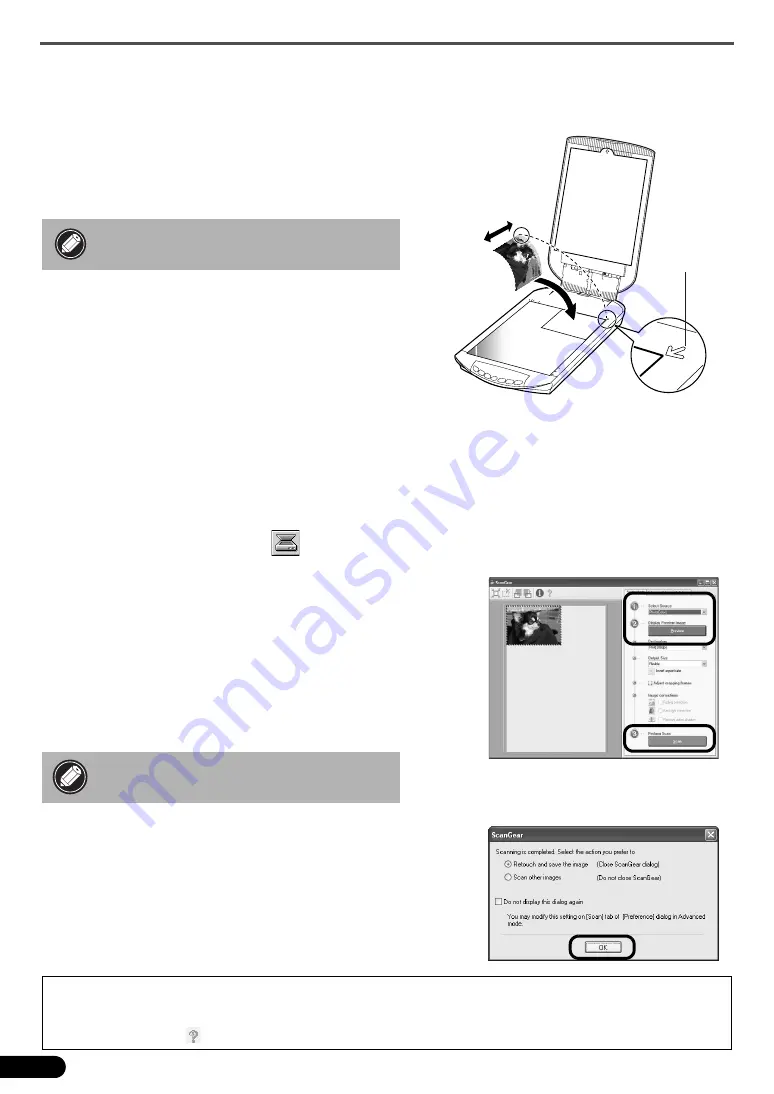
Testen des Scanners
4
Testen des Scanners
Dieser Abschnitt erläutert die grundlegenden Bedienschritte zum Scannen mit dem
Bildbearbeitungsprogramm ArcSoft PhotoStudio und dem Scannertreiber ScanGear.
1
Legen Sie eine Vorlage auf dem Vorlagenglas
an und schließen Sie den Vorlagendeckel.
2
Starten Sie ArcSoft PhotoStudio.
Windows: Wählen Sie [start] - [(All) Programs] ((Alle)
Programme) - [ArcSoft PhotoStudio 5.5] und klicken Sie
auf [PhotoStudio 5.5].
Macintosh: Öffnen Sie die Ordner [Applications]
(Programme) und [PhotoStudio] und doppelklicken Sie
dann auf das Symbol [PhotoStudio].
3
Klicken Sie im Menü [File] (Datei) auf [Select Source] (Quelle wählen) und wählen Sie
das Scannermodell.
Windows: Wählen Sie nicht den Scanner mit [WIA] im Modellnamen.
4
Klicken Sie auf das Symbol
[Acquire] (Erfassen) um ScanGear zu starten.
5
Wählen Sie bei [Select Source] (Quelle wählen) die
Art der zu scannenden Vorlage und klicken Sie auf
[Preview] (Vorschau).
6
Richten Sie [Destination] (Ziel) und [Output Size]
(Ausgabeformat) wunschgemäß ein.
7
Klicken Sie auf [Scan] (Scannen) um den Scanvorgang
zu starten.
8
Wenn der Computer zum Schließen von ScanGear
auffordert, klicken Sie auf [OK].
9
Speichern Sie das gescannte Bild in ArcSoft
PhotoStudio und schließen Sie das Fenster.
Klappen Sie den Vorlagendeckel bis zur
Anschlagposition auf.
Während des Scanvorgangs den Scanner
nicht berühren.
• Weitergehende Informationen über das Scannen mit ScanGear, die Bundle-Anwendungen und die Störungsbeseitigung
finden Sie im Online-Handbuch mit dem Titel
Scanner-Benutzerhandbuch
. Zum Öffnen des Scan-Handbuchs
doppelklicken Sie auf das Symbol
Scanner-Benutzerhandbuch
auf dem Desktop oder klicken in ScanGear bzw.
CanoScan Toolbox auf .
Oben
Unten
Anlegemarkierung
















































